目录
1.ssh指令
SSH(Secure Shell)是一种加密的网络协议,用于在不安全的网络上安全地传输数据。通过SSH,用户可以远程登录到另一台计算机,并在远程计算机上执行命令。
ssh [username]@[hostname] : 使用SSH连接到远程计算机。需要提供用户名和主机名。
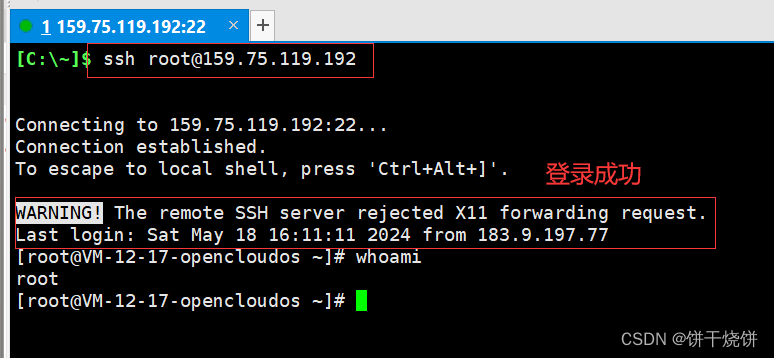
2.whoami指令
whoami指令是一个用于显示当前登录用户的用户名的命令。在Linux和Unix系统中,输入whoami命令后会显示当前用户的用户名。这个命令通常用于确认当前用户的身份。
3.adduser和passwd指令创建普通账号



可以创建多个普通账号,因为Linux是多用户操作系统

4.userdel指令删除普通账户

5.查看已有的普通用户


root账户是Linux系统中的超级用户账户,拥有系统中所有权限,包拥有对系统的完全控制权。root账户可以访问系统中的所有文件和目录,可以安装、配置和管理系统软件,以及对系统进行各种操作。由于root账户的权限非常高,因此在日常使用中应该谨慎操作,避免对系统造成意外损坏。通常情况下,建议使用普通用户账户进行日常操作,只有在必要时才切换到root账户进行特权操作。
6.clear指令
clear清屏
7.ls指令

在Linux系统中,ls -i命令用于显示文件或目录的i节点号。i节点(inode)是一个数据结构,用于存储文件或目录的元数据信息,包括文件的权限、所有者、大小、时间戳等。每个文件或目录都有一个唯一的i节点号,通过i节点号可以唯一标识一个文件或目录。通过ls -i命令可以查看文件或目录的i节点号。
·命令中的选项一次可以传递多个,即:
ls -la ls -a -l ls -al 是一样的,可以拼接,顺序随意;
·以字符 . 开头的文件,在Linux和Windows中为隐藏文件。
8.pwd指令
显示用户当前所在的工作路径
/是Linux的路径分隔符
一条路径 = 目录(文件夹) + 路径分隔符,路径用来定位一个目录
Linux中最开始的 / 表示的是根目录

9.cd指令
改变工作目录,将当前工作目录改变到指定的目录下
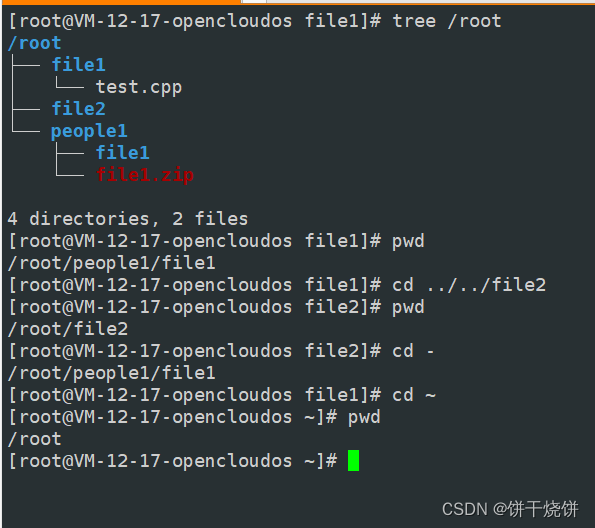
10.touch指令
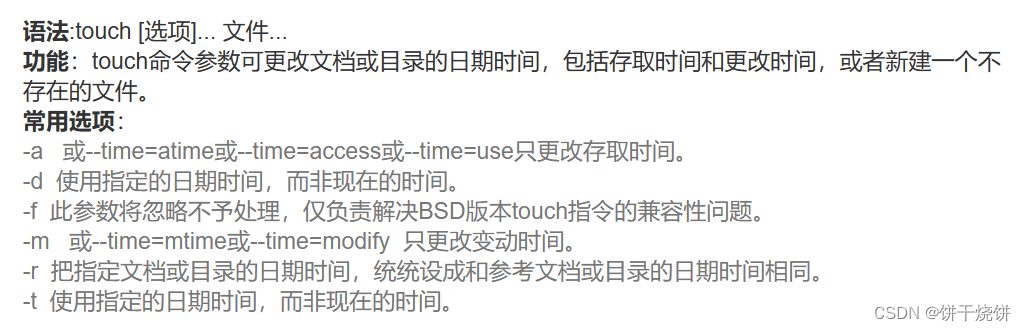

新建的空文件,里面什么都没有写,但会占磁盘空间,因为:
·文件 = 文件内容 + 文件属性,文件内容和文件属性都是数据。
·对文件进行任何操作,无非就是对文件内容操作和对文件属性操作。
·文件属性:文件属性是指文件的一些基本信息,包括文件的名称、大小、创建日期、修改日期、访问日期等。这些属性可以帮助用户更好地管理文件,了解文件的基本信息和状态。文件属性通常可以通过文件管理器或命令行等工具查看和修改。
ls -l 显示的详细信息是文件属性:
11.tree指令

将指定目录以多叉树的形式呈现
·在这个多叉树中,叶节点一定是空目录或者普通文件
·每个文件都有唯一指向,所以路径具有唯一性
·定位一个文件可以用绝对路径和相对路径:
1.绝对路径:从根目录 / 开始定位的路径 ---- /root/file1/test.cpp
2.相对路径:从当前文件开始定位的路径 ---- ../people1/file1
/root/file1/lesson/../hello.txt ---- 这是一种绝对路径
安装tree指令 :
yum install -y tree12.mkdir指令
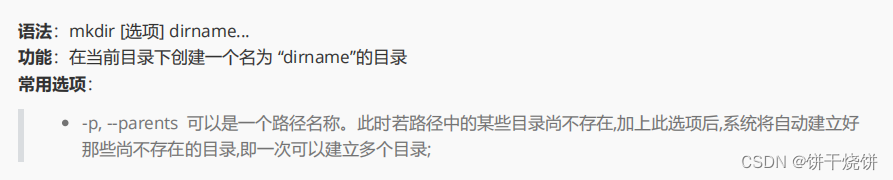

13. rmdir指令

14.rm指令

y---yes, n---no
注意:不要删除根目录 /, 即 rm -rf / , 千万不要这么做,因为操作系统在没有开机时就是一个文件,删除 / 可能直接使系统挂掉了
15. 通配符 *
通配符*:表任意内容; 固定内容*------> * 表示任意内容




16. man指令
17. cp指令


18.mv指令



19.nano指令
nano指令是一种文本编辑器程序

20.cat指令
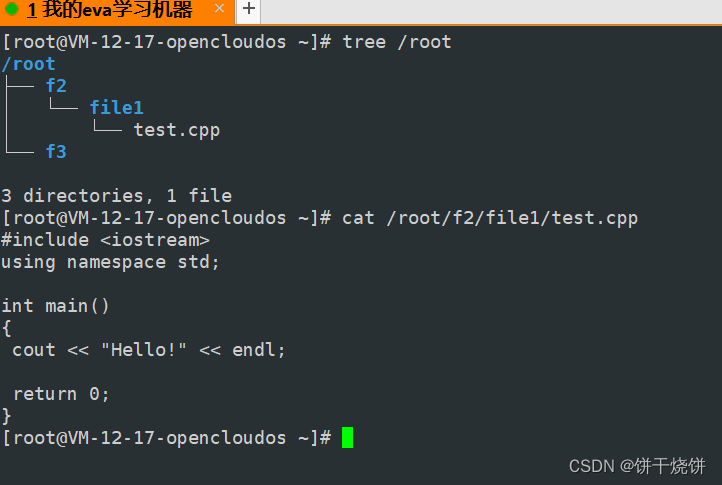
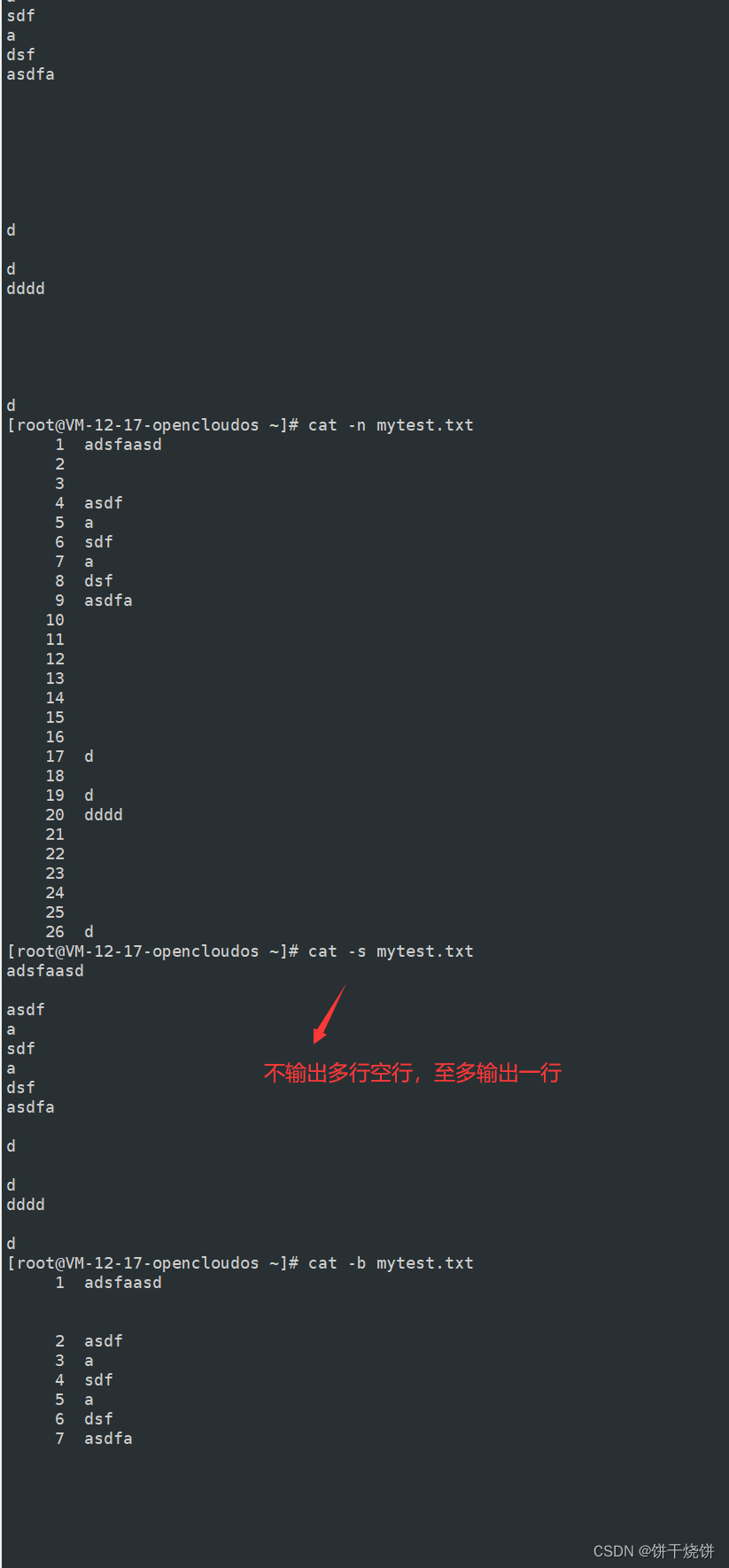
还有一个tac指令,cat是正序打印,tac是逆序打印

21. gcc指令、g++指令

22.date指令

Linux下时间的重要性: 日志:必须包含时间
3.时间戳

23.echo指令
Linux下一切皆文件,键盘,显示器当文件来看待;
c/c++中:printf/cout 向显示器进行写入; scanf/cin 从键盘文件中读取数据
在Linux中:echo "内容" ->进行向显示器文件写入
写进文件,需要输出重定向:echo "内容">文件:
·要输出的字符串内容写进文件中,如果文件不存在就创建这个文件
·输出重定向的每次写入,都是从头写入,并且要将原来的内容清空,然后写入
重定向的奇妙用法:
·因为每次写入都会先清空,那可以用>来将文件清空
·如果写入文件不存在就会新建文件,那就可以用来新建空文件

追加重定向:>> ,本质也是写入,但不会清空原来的内容(注意:echo输入会自动在末尾行 )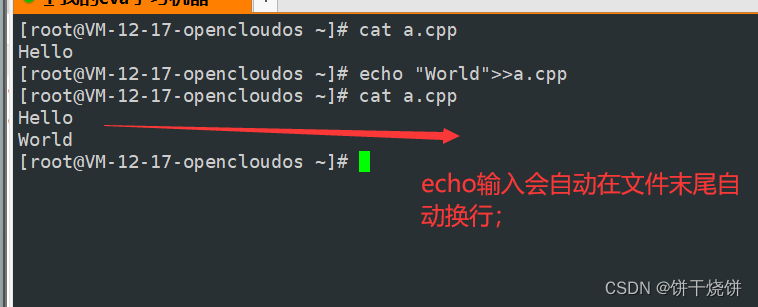
printf指令也是默认向显示器写入,输入不会自动换行,可以用\n换行,也可以重定向,追加重定向
输入重定向 : < (输入重定向,本来应该默认从键盘文件夹读取, < 更改称为从指定文件中读取数据)
24.more指令和less指令
more指令
cat会刷屏,more会从第一行开始,回撤查看下一行,q退出,缺点是无法上翻
有个更好的替换--less指令,与more相似,区别就是可以回撤下翻和上下键上下翻,q退出
less查询内容: /内容 -->跳转到查询内容
25. head指令和tail指令
head与tail就像它的名字一样浅显易懂,它是用来显示开头或结尾某个数量的文字区块,head用来显示档案的开头与标准输出中,tail显示档案的结尾。
head指令
语法:head[参数] ... [文件] ...
功能:head用来显示档案的开头至标准输出中,默认head指令打印其相应文件的开头10行
选项:-n<行数> 显示的行数(n可以省略)。例如:head -n 20 file.txt显示前面20行
tail指令
语法:tail[必要参数][选择参数][文件]
功能:用于显示指定文件末尾内容,不指定文件时,作为输入信息进行处理,常用查看日志文件
选项:-n<行数>:指定要显示的行数。例如,tail -n 20 file.txt将显示文件file.txt的最后20行。
如果想要显示某一区间的内容,可以使用管道:
| 是管道,管道有入口也有出口,管道也是一种文件
假如我要查看[30,50]区间内的内容,可以这样 : head -50 a.txt | tail -21

26.cal指令
cal命令可以用来显示公历(阳历)日历。公历是现在国际通用的历法,又称格列历,通称阳历。“阳历“又名“太阳历”,系以地球绕行太阳一周为一年,为西方各国所通用,故又名“西历”
命令格式: cal [参数][月份][年份]
功能:用于查看日历等时间信息,如只有一个参数,则表示年份(1-9999),如有两个参数,则表示月份和年份
常用选项:
-3 显示系统前一个月,当前月,下一个月的月历
-j显示在当年中的第几天(一年日期按天算,从1月1号算起,默认显示当前月在一年中的天数)
-y 显示当前年份的日历
27.find指令
1.Linux下find命令在目录结构中搜索文件,并执行指定的操作。
2.Linux下find命令提供了相当多的查找条件,功能很强大。由于find具有强大的功能,所以它的选项也很多,其中大部分选项都值得我们花时间来了解一下。
3.即使系统中含有网络文件系统( NFS),find命令在该文件系统中同样有效,只你具有相应的权限。
4.在运行一个非常消耗资源的fnd命令时,很多人都倾向于把它放在后台执行,因为遍历一个大的文 件系统可能会花费很长的时间(这里是指30G字节以上的文件系统)。
语法:find pathname -options
功能: 用于在文件树种查找文件,并作出相应的处理(可能访问磁盘)
常用选项:
-name 按照文件名查找文件。


28.which指令
which用于查找系统指令
指令就是一个可执行程序,就是文件, 类似写的c、c++代码编译后的XXX.exe
指令、可执行程序、命令其实就是一回事

指令在bin目录下,输入指令,就是在bin目录下查找指令(可执行程序文件)并执行,不过路径可以省略(重点)
要知道在/bin下执行程序不需要指定路径就能直接运行,在bin之外的文件执行文件需要先查找再执行,可以把bin之外的文件拷贝到bin下,就能直接运行,不需要指明路径(例如软件点击即用)


注意:test本身就是一个指令
29.alias指令
作用:给指令取别名
格式:alias [别名]='命令'


给一个指令取别名不会给这个别名开一个文件
对于别名,需要注意:这个别名是内存级的别名,当关掉Xshell再打开就没有这个别名了; 对于ll也是别名,登录时系统会自动生成
30.grep指令
语法: grep [选项] 搜寻字符串 文件
功能:在文件中搜索字符串,将找到的行打印出来
常用选项:
-i:忽略大小写的不同,所以大小写视为相同
-n:顺便输出行号
-v:反向选择,亦即显示出没有"搜寻字符串' 内容的那一行
使用grep来进行指定进程的查找
查看进程:top指令,ps指令
31.zip/unzip指令
zip打包压缩 unzip解压
语法: zip 压缩文件.zip 目录或文件
功能:将目录或文件压缩成zip格式
常用选项:
-r 递归处理,将指定目录下的所有文件和子目录一并处理
























 2731
2731

 被折叠的 条评论
为什么被折叠?
被折叠的 条评论
为什么被折叠?










